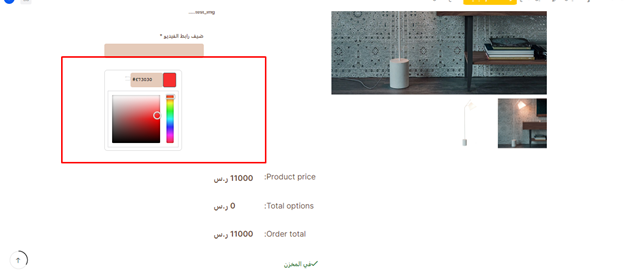نقوم بالذهاب الى الاضافات ثم نقوم بكتابه اسم الاضافة في خانة البحث
ستظهر الإضافة نقوم بالضغط علي زر التفعيل
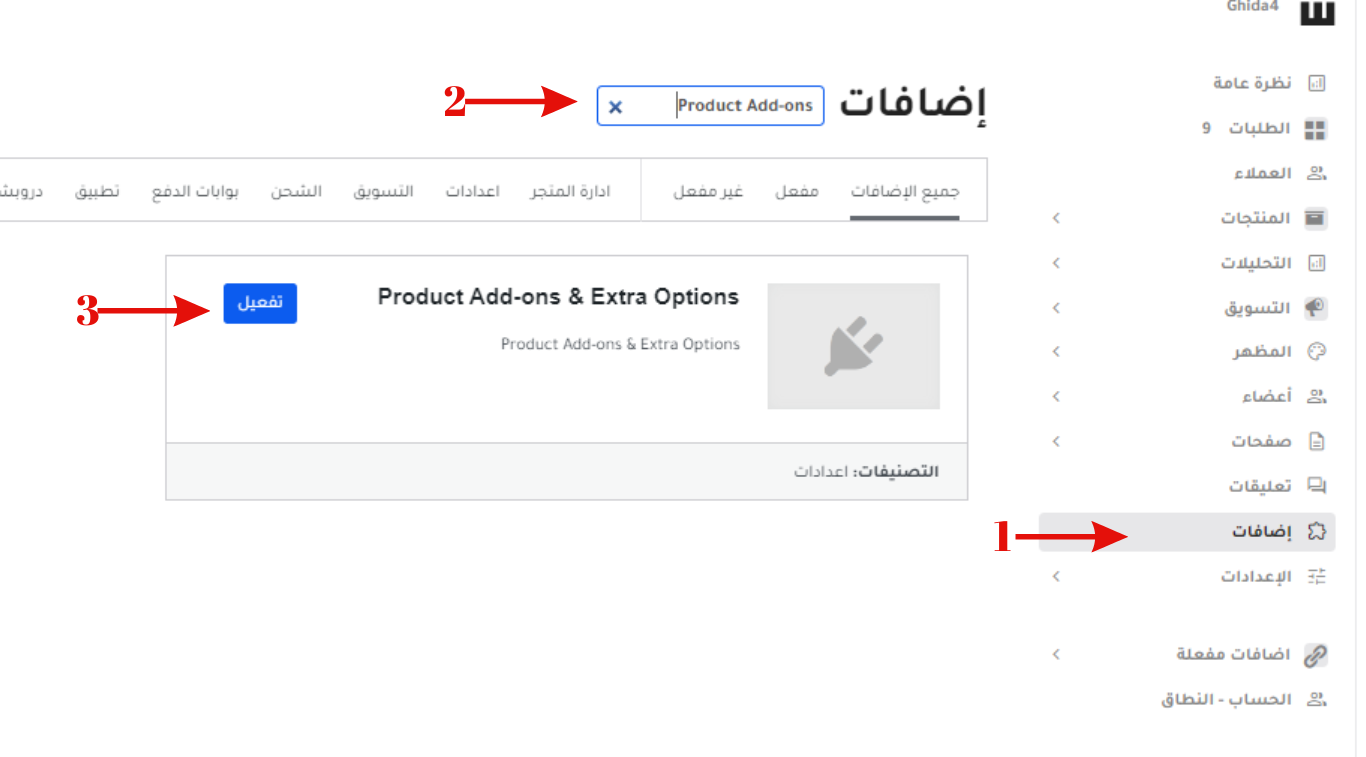
ثم الذهاب الي product add- ons & extra options ثم options blucks ثم add block
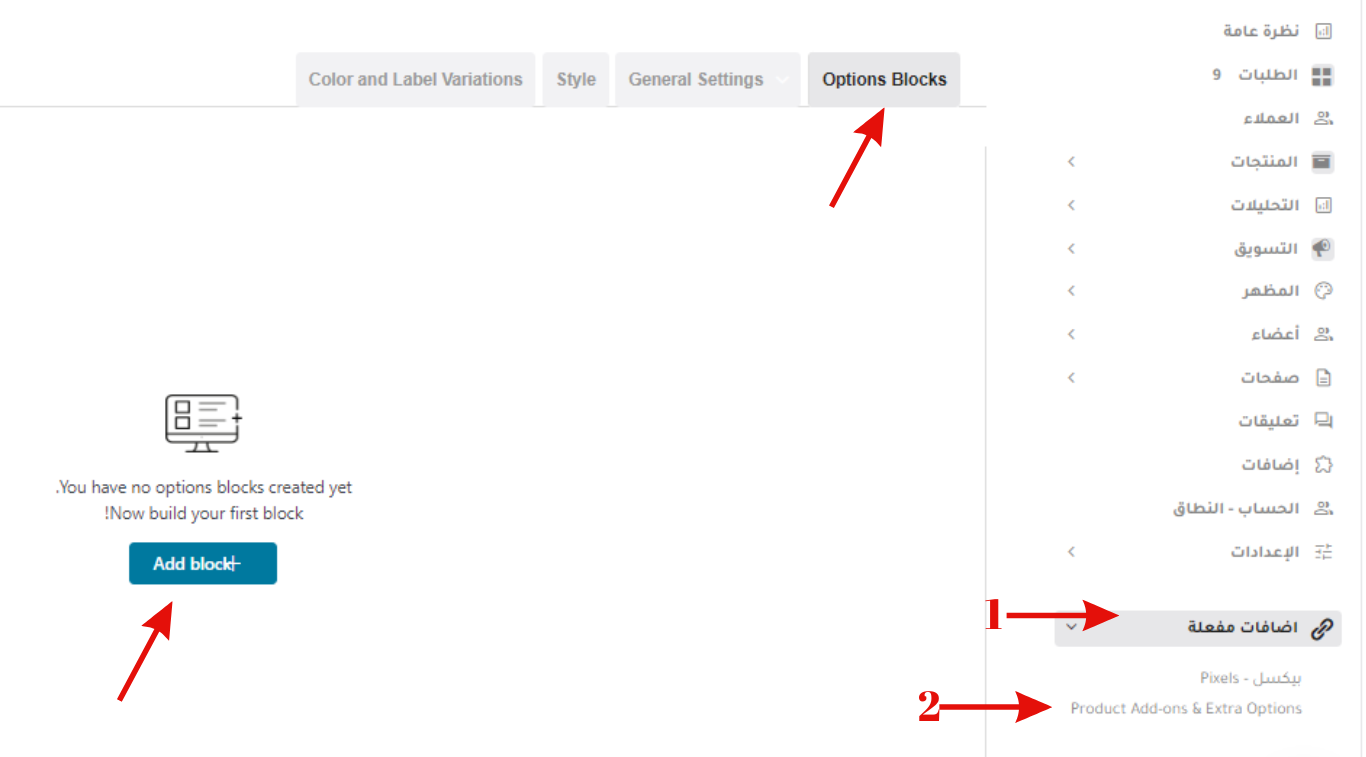
إضافة ميزة إلى منتج معين مثل إضافة قائمة بالمقاسات والألوان الخ…..
ثم نحدد اسم الميزة واولويتها وهي درجة أهميتها وتحديد تطبيقها على جميع المنتجات أو جزء منها وايضا السماح لجميع المستخدمين بالتعديل عليها
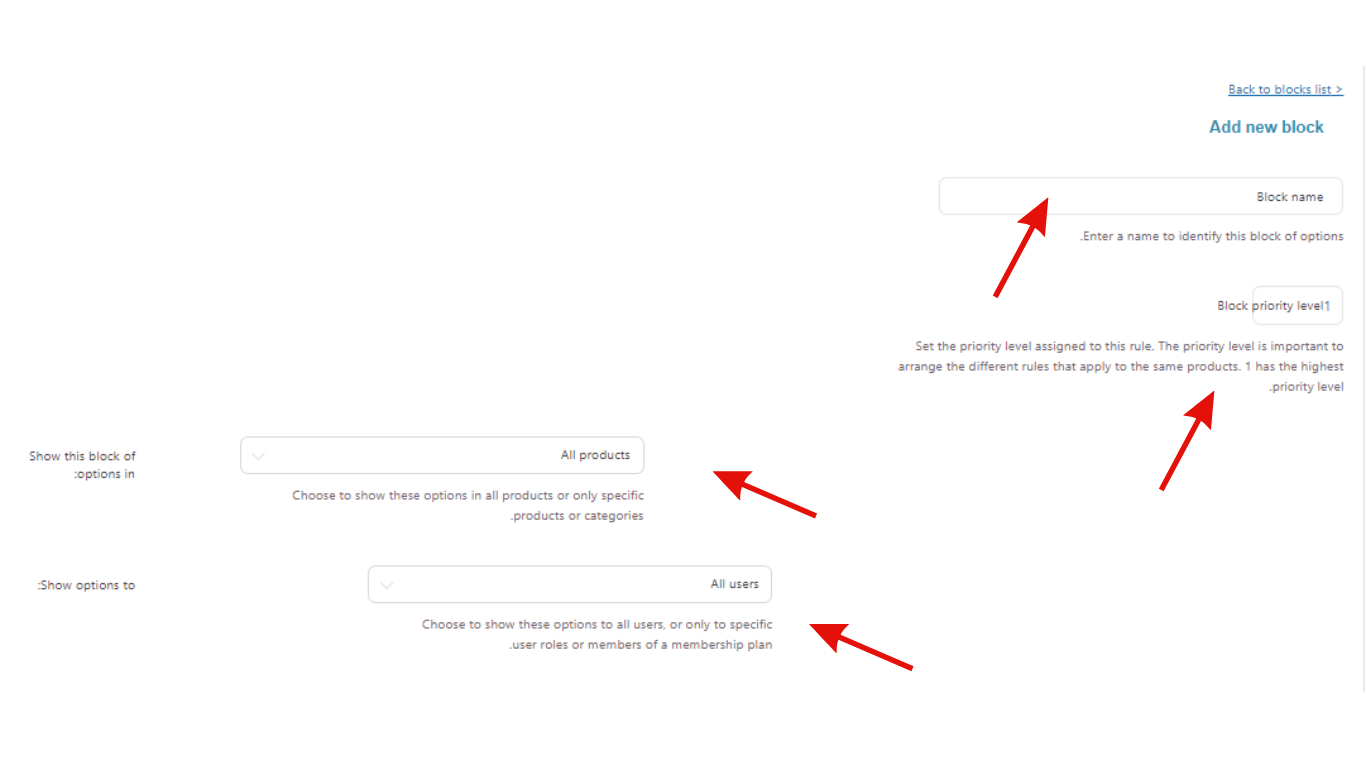
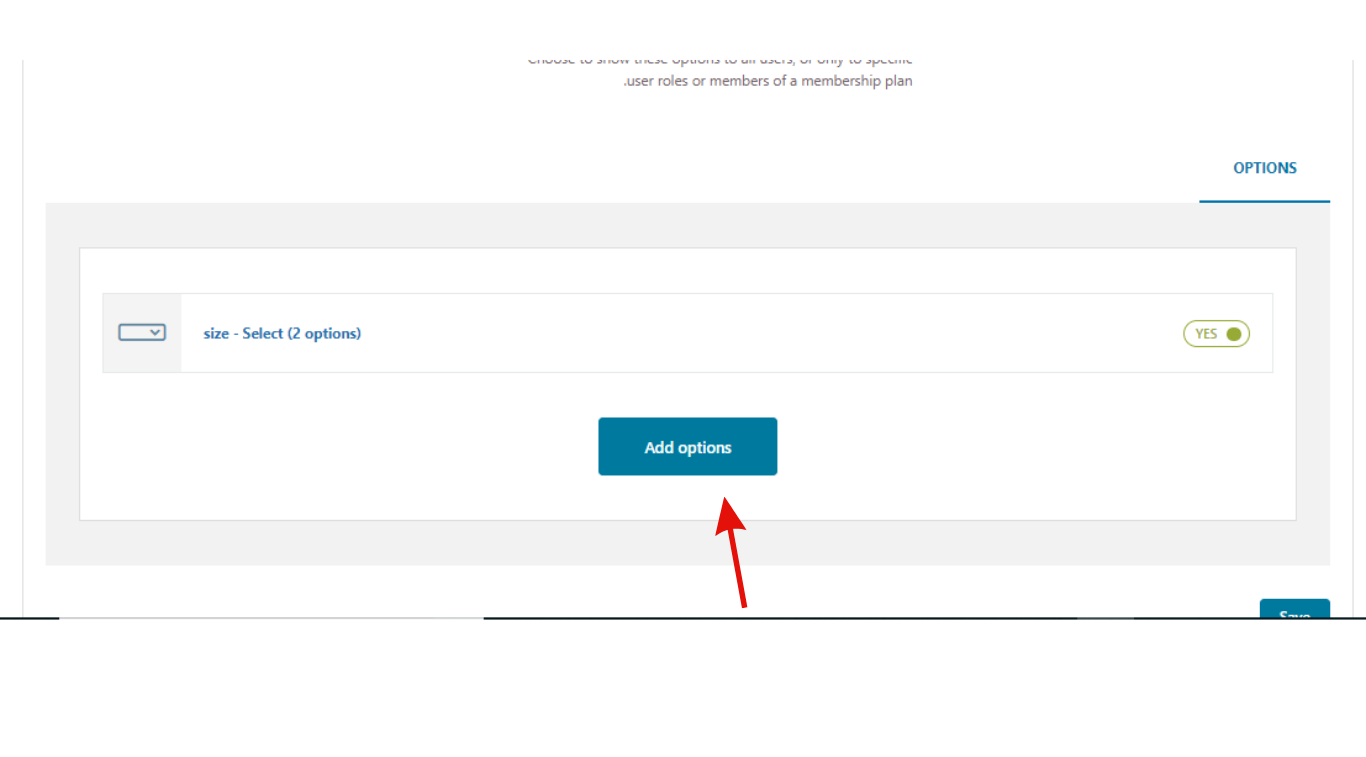
ثم نضغط على add options لضبط اعدادات هذه الميزة :
● اضافه المقاسات مثل “l, m , xl , xxl”
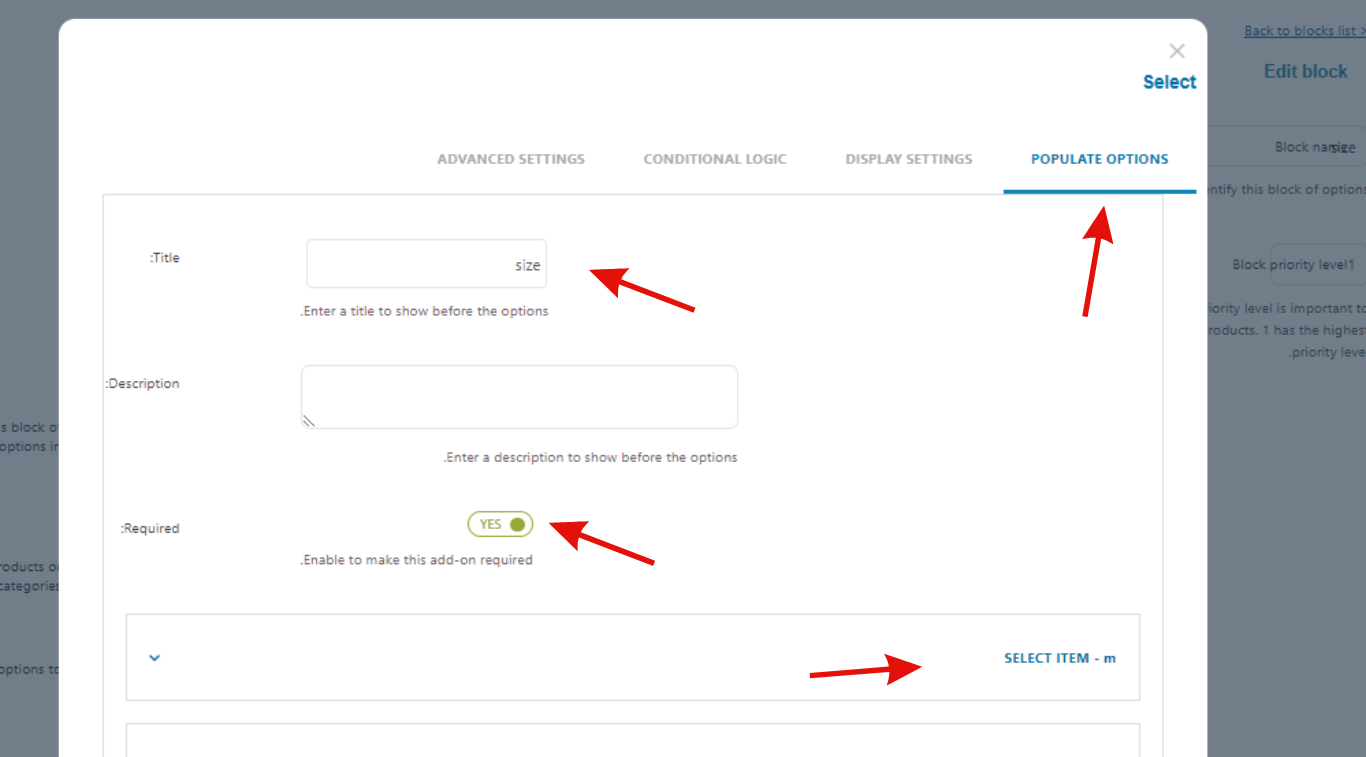

ثم نذهب الي style اذا اردنا التعديل على التصميم مثل لون الخلفية و حجم الخط والمسافات


سيتم توضيح كيفية إضافة ميزات أخرى
ثم الذهاب الى product add- ons & extra options ثم options blucks ثم add block
قم بالضغط على Add block
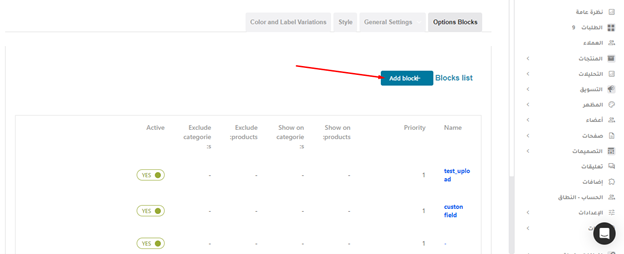
قم بالضغط علي Add options
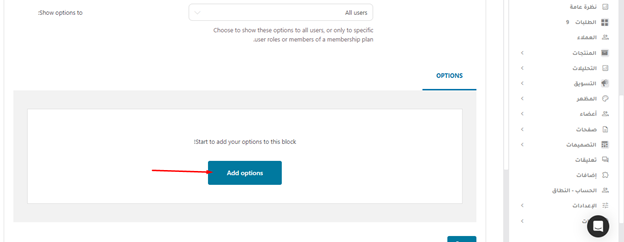
لإضافة عنوان رئيسي قم باختيار Heading
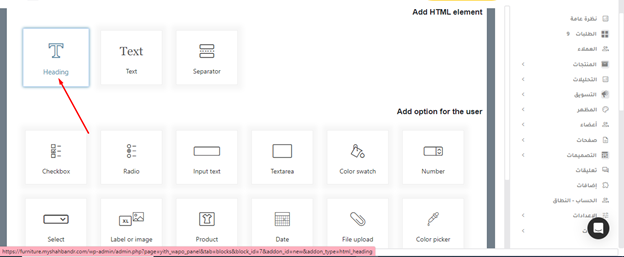
قم بإضافة جميع البيانات واختيار لون الخط وحجمه والنص ويمكنك رفع صورة وضبط كافة الإعدادات حسب المطلوب ثم الضغط علي حفظ
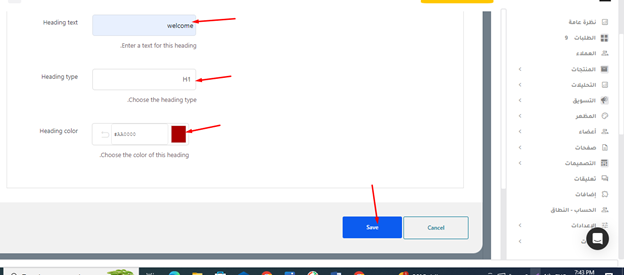
ستظهر النتيجة في صفحة المنتج بهذا الشكل المظلل بالمربع
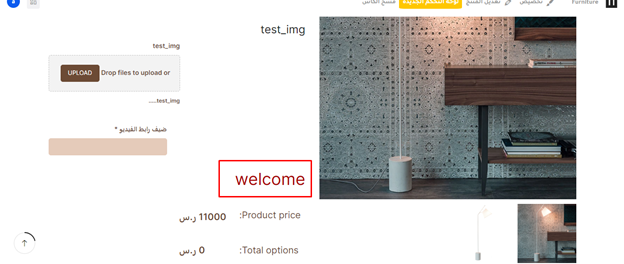
لإضافة نص قم بالضغط على Add options ثم قم باختيار Text
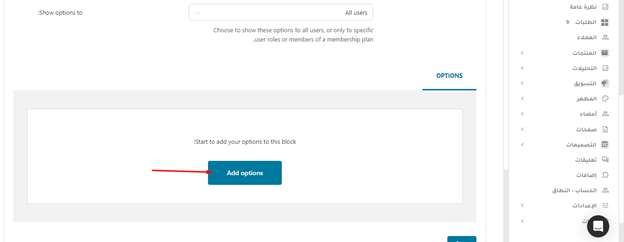
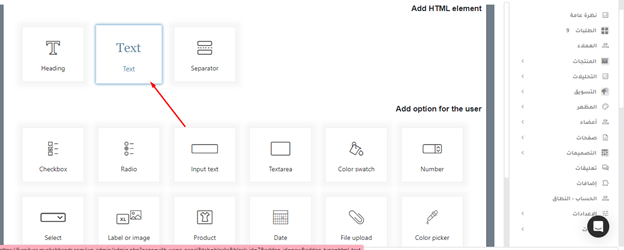
قم بادخال النص الذي تريده ثم اضغط علي save

ستظهر النتيجة في صفحة المنتج بهذا الشكل المظلل بالمربع
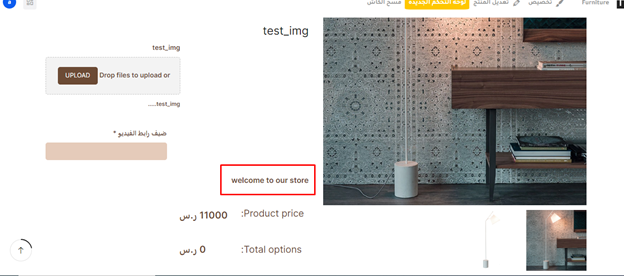
لإضافة خط فاصل قم بالضغط على Add options ثم قم باختيار separator


قم بإدخال البيانات مثل حجم الخط الفاصل واللون وشكل الفاصل وارتفاعه ثم الضغط على حفظ
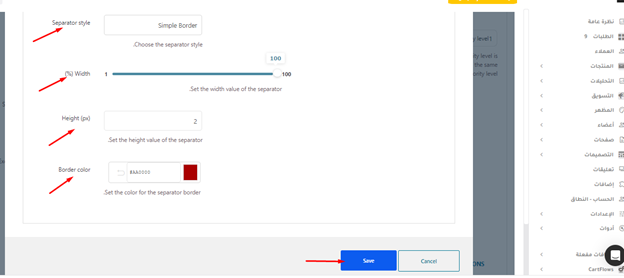
ستظهر النتيجة في صفحة المنتج بهذا الشكل المشار إليه
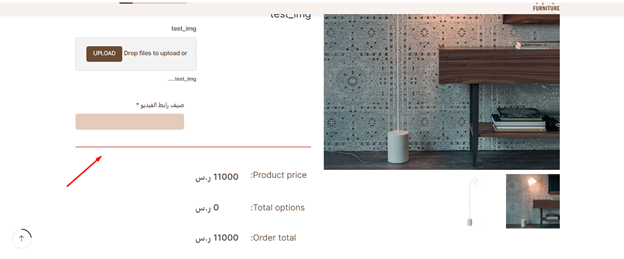
لإضافة خط فاصل قم بالضغط على Add options ثم قم باختيار Checkbox
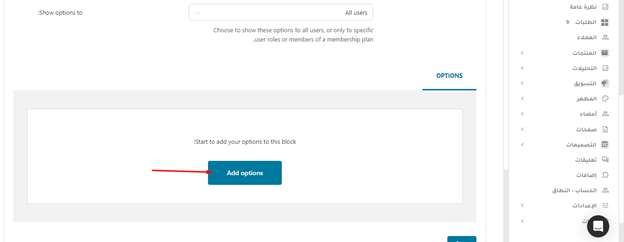

قم بإضافة البيانات في الخانات من خلال populate option
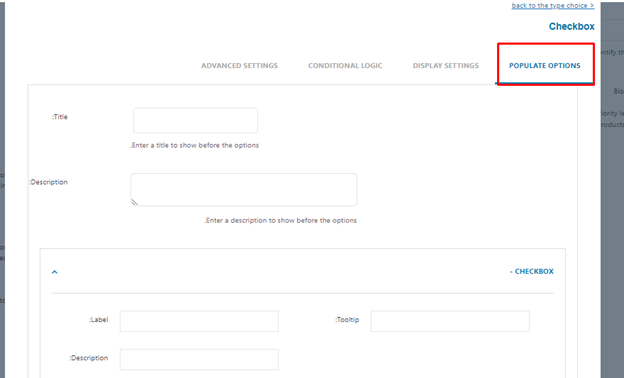
قم بإضافة عنوان ووصف checkbox
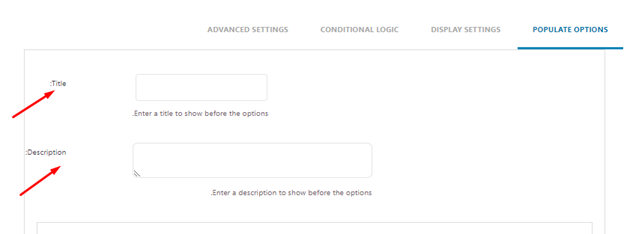
قم بادخال بيانات check box
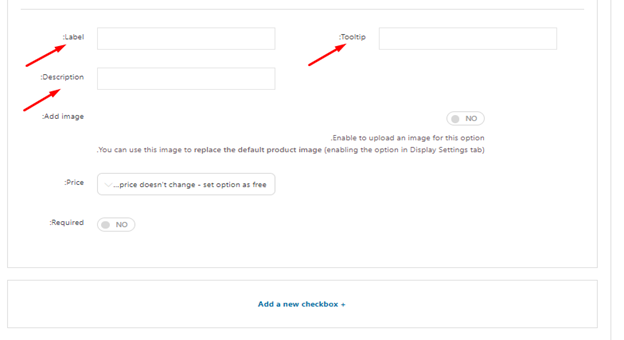
لرفع أو إضافة صورة
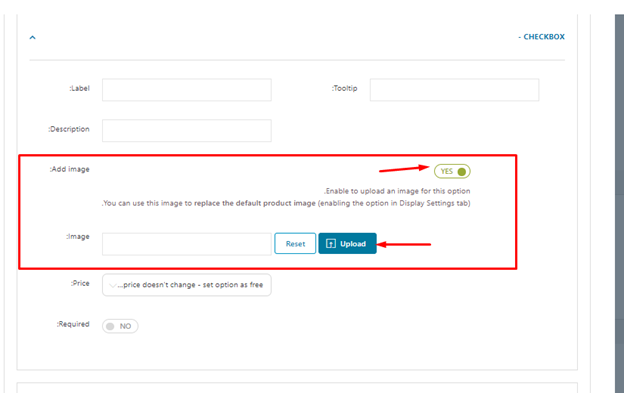
لإضافة خيارات للسعر وهناك إمكانية ان تكون اجبارية او اختيارية
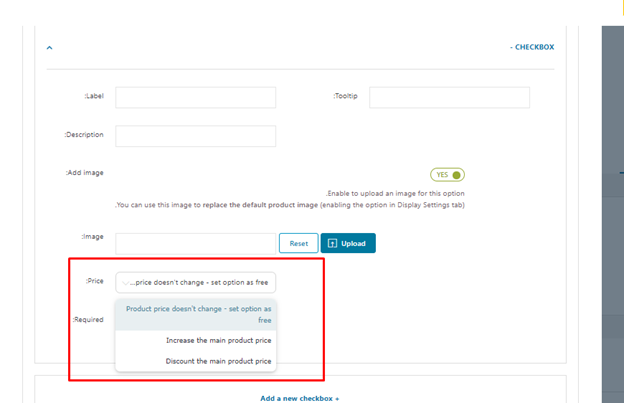
يمكنك إنشاء خيار آخر من check box
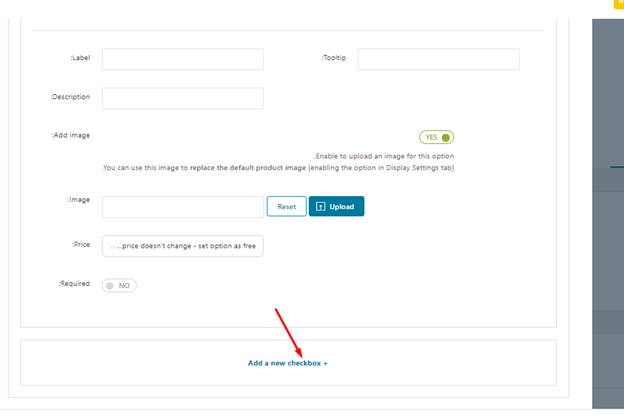
ستظهر النتيجة في صفحة المنتج بهذا الشكل المظلل بالمربع
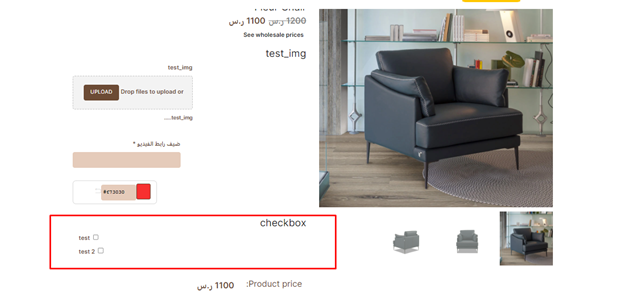
لإضافة مجموعة خيارات والاختيار بينهم نقوم بالضغط على Add options ثم Radio


نقوم بتحديد العنوان والوصف وتحديد الخيارات من خلال label والضغط على save
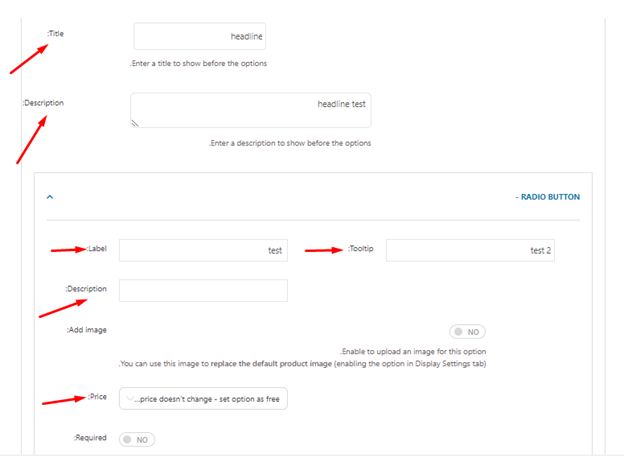
ستظهر النتيجة في صفحة المنتج بهذا الشكل المظلل بالمربع
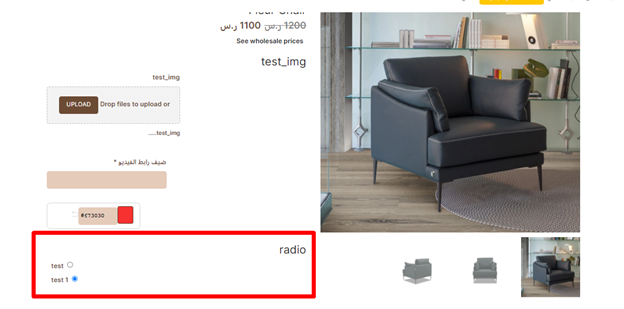
نقوم بالضغط على Add options ثم الضغط على input test

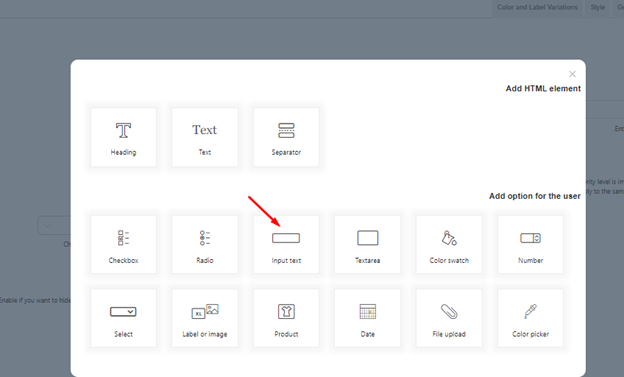
نقوم بادخال العنوان والبيانات ثم نقوم بالضغط على save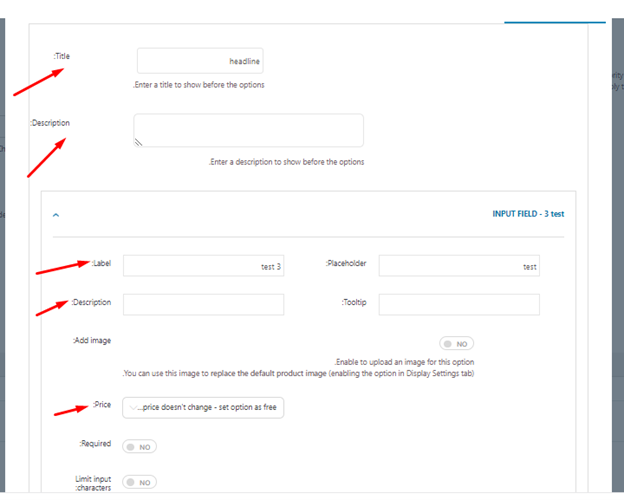
ستظهر النتيجة في صفحة المنتج بهذا الشكل المظلل بالمربع
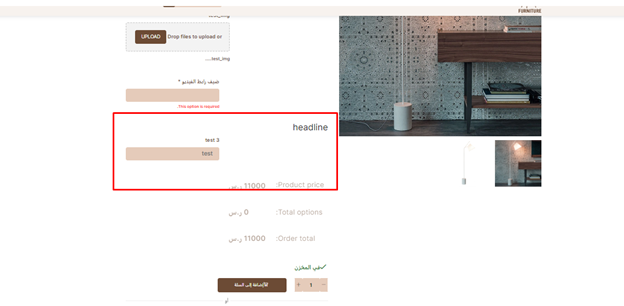
نقوم بالضغط على Add options ثم الضغط على textarea لإضافة نص داخل شكل

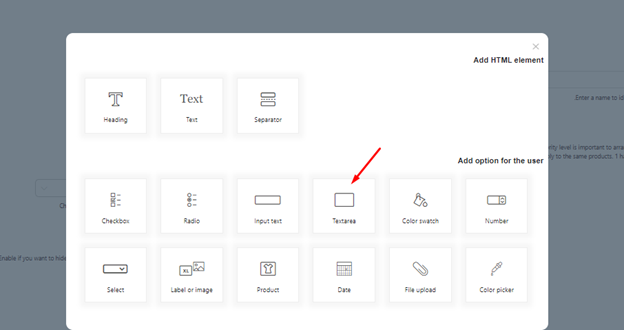
نقوم بإضافة عنوان رئيسي وعنوان لصندوق النص وضبط الشكل الذي تود أن يظهر به في صفحة المنتج

ستظهر النتيجة في صفحة المنتج بهذا الشكل المظلل بالمربع
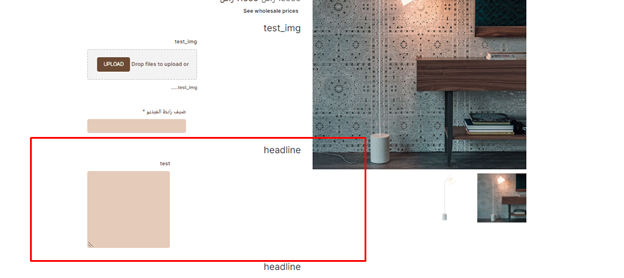
نقوم بالضغط على Add options ثم الضغط على color swatch لإضافة خيار اللون

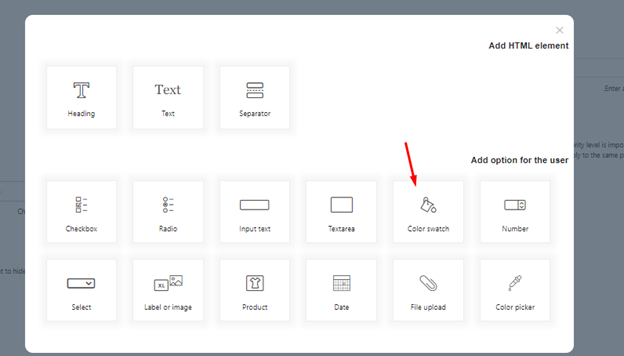
نقوم بتحديد قوائم الألوان التي نريد إضافتها وتحديد الأسم الخاص بها
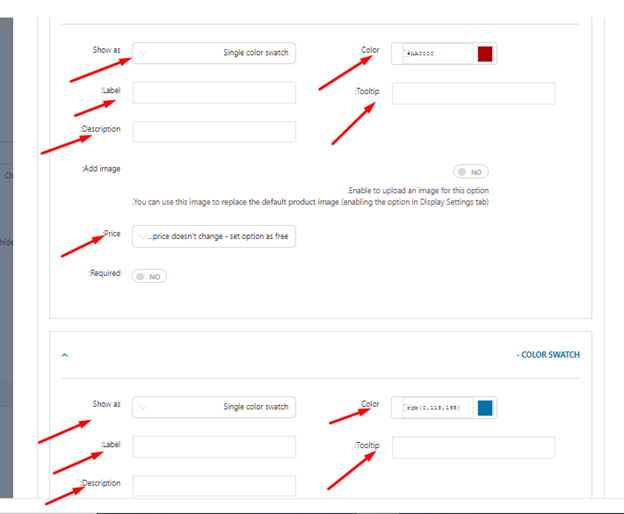
ستظهر النتيجة في صفحة المنتج بهذا الشكل المظلل بالمربع

نقوم بالضغط على Add options ثم الضغط على number لإضافة محدد الأرقام


نقوم بضبط الإعدادات الخاصة به

ستظهر النتيجة في صفحة المنتج بهذا الشكل المظلل بالمربع

نقوم بالضغط على Add options ثم الضغط على select حتى نقوم بإضافة مجموعة من الخيارات في نافذة منسدلة


نقوم بضبط كافة الإعدادات وإضافة الخيارات ثم الضغط على حفظ
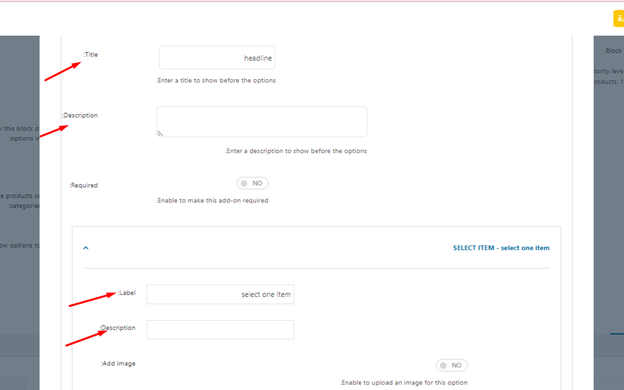
ستظهر النتيجة في صفحة المنتج بهذا الشكل المظلل بالمربع
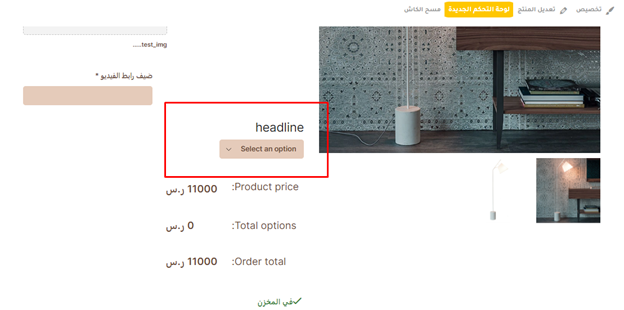
نقوم بالضغط على Add options ثم الضغط على label or image لإضافة ملصق أوصورة

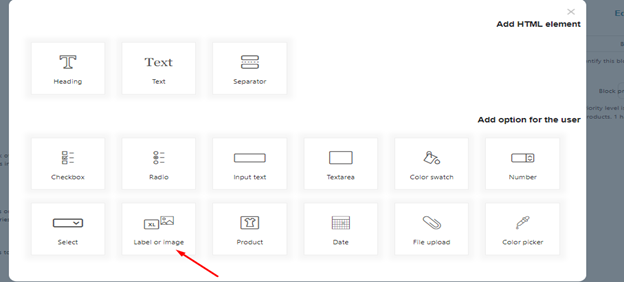
قم بإضافة وصف وقم بتفعيل رفع صورة من خلال Add image ثم الضغط علي upload
كما يمكنك إضافة سعر أو سعر خصم
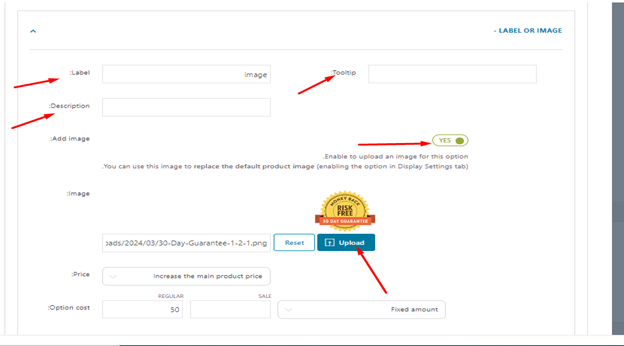
ستظهر النتيجة في صفحة المنتج بهذا الشكل المظلل بالمربع
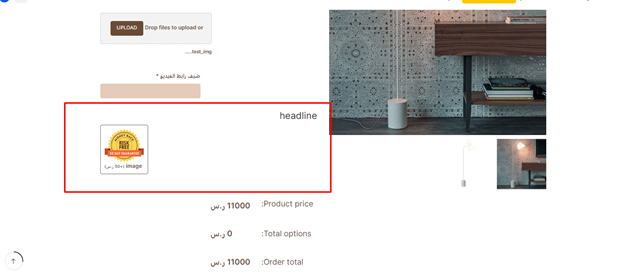
نقوم بالضغط على Add options ثم الضغط على product لإضافة منتج ومواصفاته

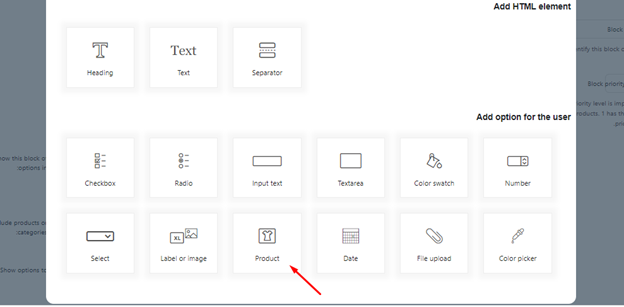
نقوم بإضافة الإسم والوصف ثم نقوم بتحديد المنتج والسعر
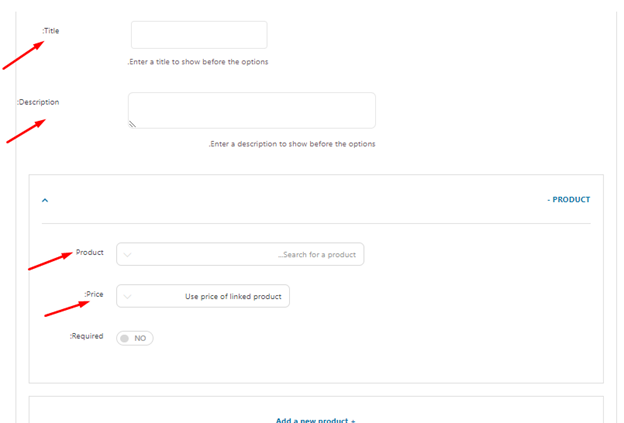
ستظهر النتيجة في صفحة المنتج بهذا الشكل المظلل بالمربع
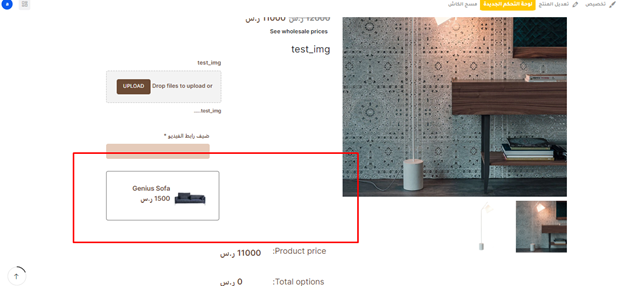
نقوم بالضغط على Add options ثم الضغط على Dateلإضافة تاريخ بفترة زمنية محددة في صفحة المنتج

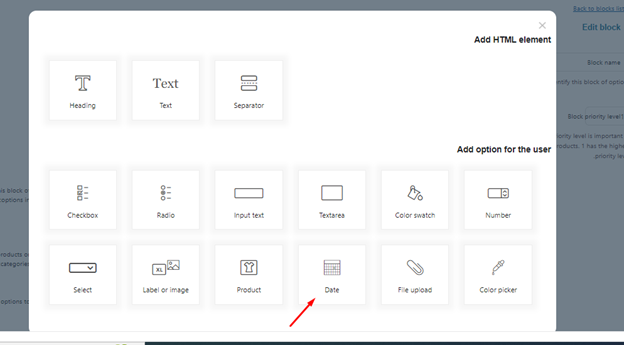
نقوم بإضافة الأسم والوصف وتحديد السعر والتاريخ وبداية ونهاية العام الذي نريد إضافته من أجل تحديد الفترة الزمنية
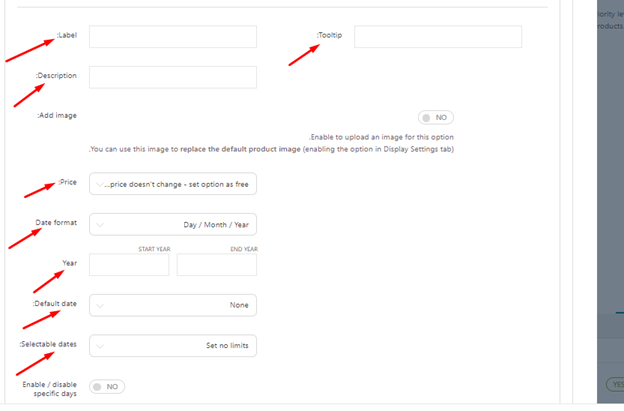
ستظهر النتيجة في صفحة المنتج بهذا الشكل المظلل بالمربع
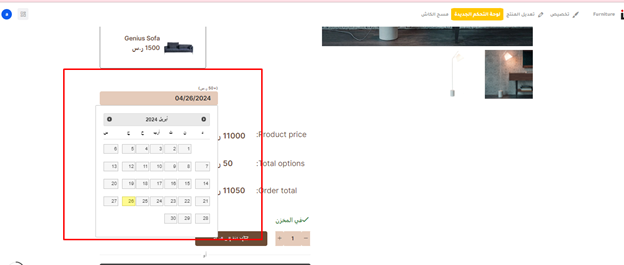
نقوم بالضغط على Add options ثم الضغط على file upload لإضافة ملف في صفحة المنتج


نقوم بإضافة عنوان ووصف ويمكن إضافة سعر
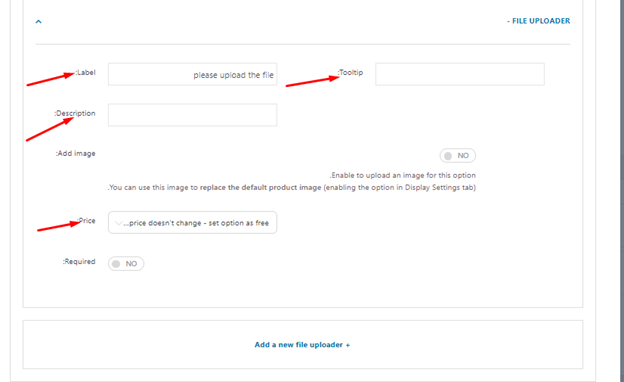
ستظهر النتيجة في صفحة المنتج بهذا الشكل المظلل بالمربع
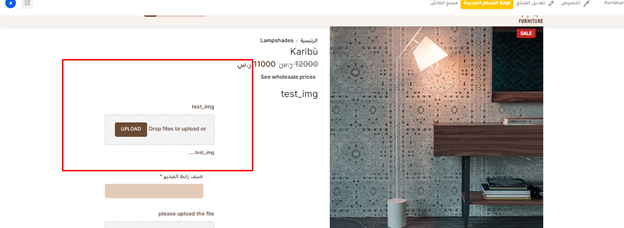
نقوم بالضغط على Add options ثم الضغط على color picker لإضافة لوحة الألوان (Palette)

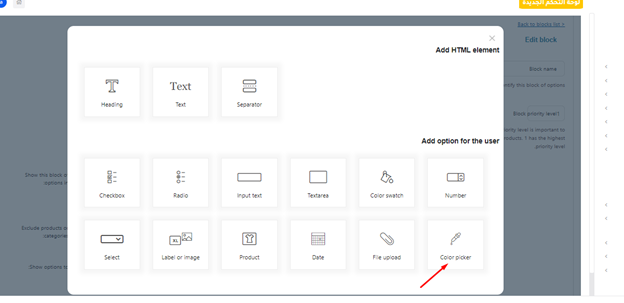
نقوم بتحديد العنوان والوصف ونختار اللون الإساسي للظهور ويمكن إضافة صورة وسعر
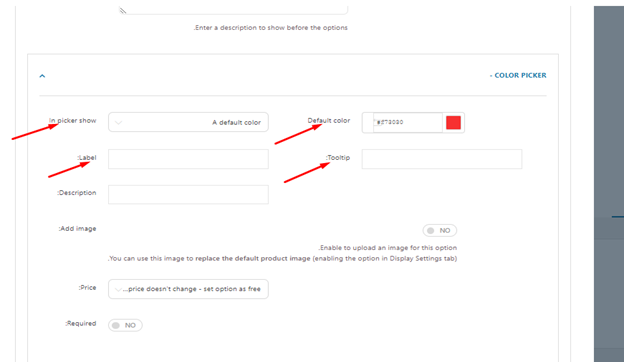
ستظهر النتيجة في صفحة المنتج بهذا الشكل المظلل بالمربع